免费傻瓜式录屏快捷方法 电脑屏幕录像怎么录
平时我们使用电脑的时候,或多或少都会需要用到录音功能 。不管是录制外部的声音,还是系统内部(如音乐、游戏音效等)的声音 。那么电脑上我们该如何进行录音呢?今天小编教大家,两个简单的电脑录音方法,包你一学就会 。

文章插图
1、电脑自带方法首先我们按下快捷键【win+S】调出应用搜索框,然后我们再搜索栏内输入【录音机】,再点击打开录音机 。
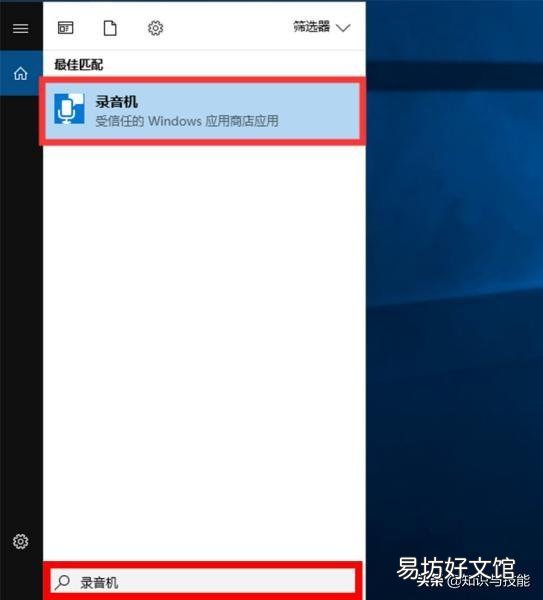
文章插图
当我们进入录音机后,先根据提示连接麦克风,然后就可以点击开始录制了 。电脑自带录音功能,虽然比较方便,但是却不能讲系统声音与麦克风的声音分开录制,也就是说不能单独录制系统声音或麦克风声音 。如果你想体验更专业全面的录音功能,可以看看下面这个方法 。
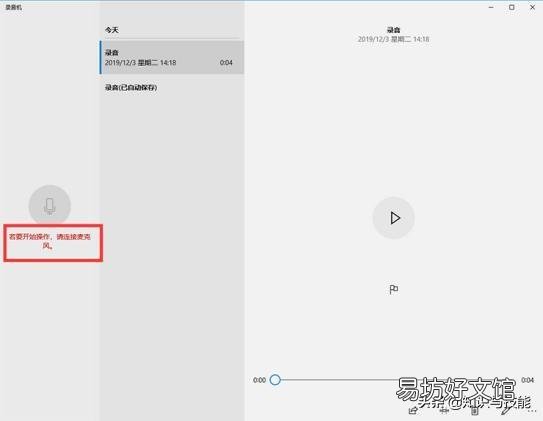
文章插图
2、借助软件录音除了电脑自带的录音功能,我们还可以借助第三方软件进行录音,而【迅捷录音软件】就是一款比较好用的录音工具,它可以满足你对录音的大部分要求 。我们先打开这款工具,先选好录制声音的格式,然后再选择声音的来源(全部、仅系统、仅麦克风) 。

文章插图
接着我们选好录制文件的保存位置,为了方便操作,我们还可以打开”悬浮窗” 。做完这些之后,就可以点击【开始录制】了 。当你想要暂停时,只要点击悬浮窗里的暂停按钮即可 。
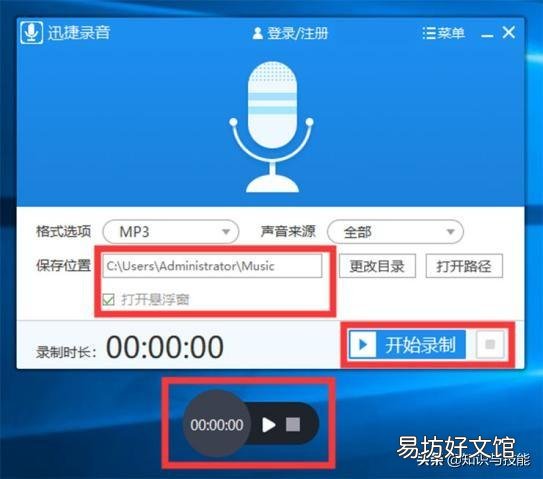
文章插图
【免费傻瓜式录屏快捷方法 电脑屏幕录像怎么录】这就是小编知道的电脑录音两个方法,你还知道其他的方法吗?或者你在使用电脑时,还遇到了其他问题吗?都可以在评论区分享一下哦!
推荐阅读
- 新闻高质量外链发布方法 免费外链发布平台有哪些
- 0基础免费自学SEO的思路 新手想学seo优化怎么入门
- 2019最新免费快排技术 关键词优化seo排名靠前的方法
- 用手机QQ或者微信都可以申请100%通过 免费秒开微粒贷的方法
- 端午出行有哪些是要注意的 2022山东端午节高速免费吗
- 和平精英如何获得免费m416皮肤 免费获得m416皮肤的三个办法
- 怎么免费获取夏洛特 有什么获取的办法
- 60个互联网营销工具! 网络营销免费推广软件
- 免费推广项目软件推荐 免费网络推广软件有哪些
- 盘点免费百度seo排名软件 福州seo推广有哪些方式







